Cara Membuka Fail Explorer sebagai proses yang berasingan di Windows 10, 11
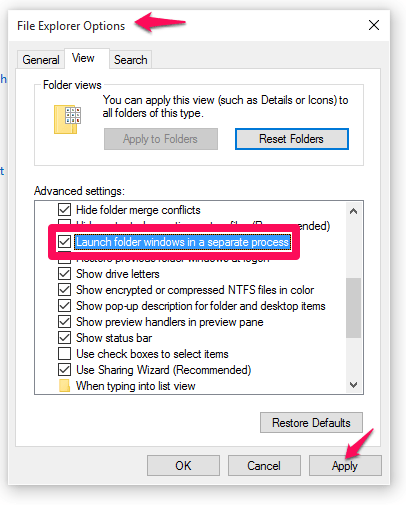
- 2055
- 427
- Clarence Tromp
Bila -bila masa anda membuka beberapa tingkap File Explorer, ini dianggap sebagai satu proses oleh Explorer. Sekarang, anda mungkin tertanya -tanya apa maksudnya. Proses tidak lain hanyalah program yang sedang dijalankan. Setiap kali anda membuka Fail Explorer lebih dari sekali, katakan sekali untuk membuka fail baru -baru ini, sekali untuk membuka folder muat turun dan sekali untuk membuka C: Drive. Semua ini akan dianggap sebagai satu program yang akan dilaksanakan oleh Fail Explorer. Malah, ia melaksanakan proses yang bernama Explorer.exe dan setiap kali anda membuka tetingkap baru, ia membaca semua kandungan dari pendaftaran.
Apa yang boleh menjadi kekurangannya? Biar saya beritahu awak. Katakan bahawa penjelajah ini tergantung. Daripada membuat tetingkap semasa untuk tidak bertindak balas, keseluruhan proses berakhir dan semua tingkap membuka kemalangan seperti itu. Ini menyebabkan antara muka pengguna juga. Artikel ini memberikan jalan keluar. Ia membuka setiap tetingkap dalam penjelajah fail sebagai proses yang berasingan. Baca terus untuk mengetahui bagaimana ia dapat dilakukan.
Langkah untuk membuka explorer fail sebagai proses yang berasingan
LANGKAH 1 - Cari Pilihan Explorer File dalam kotak carian Windows.
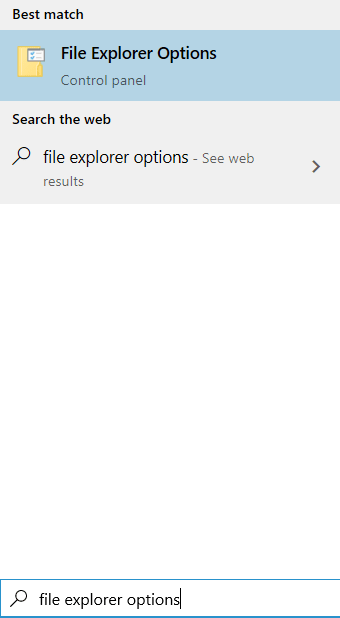
Langkah 2 - Daripada tiga tab yang muncul di bahagian atas, pilih pandangan bernama. Apabila anda menatal ke bawah, anda akan mendapat pilihan yang mengatakan, Pelancaran tingkap folder dalam proses yang berasingan. Periksa kotak di sebelah kiri dan tekan butang Guna. Juga, tekan butang OK supaya semua perubahan dapat dicerminkan.
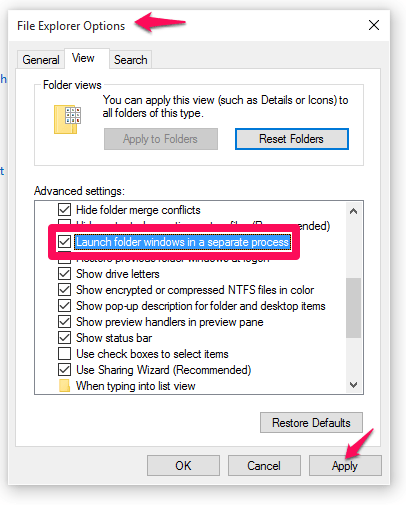
Itu sahaja. Sekarang ia akan dilancarkan sebagai proses yang berasingan.
Cara Membuka Fail Explorer sebagai proses yang berasingan dengan serta -merta menggunakan perintah run
Alternatif adalah melakukan keseluruhan proses dari tetingkap lari. Mari lihat bagaimana ia dapat dilakukan.
LANGKAH 1 - Buka Jalankan Tetingkap dengan menekan kekunci Windows + r bersama.
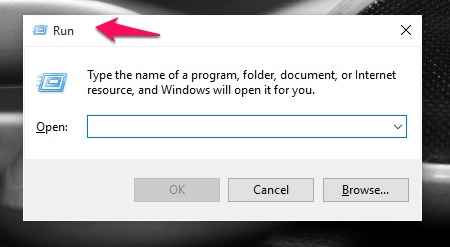
Langkah 2
- Setelah tetingkap dibuka, taipkan arahan berikut di kotak teks di bawahnya dan tekan butang OK.
Explorer.exe /berasingan.
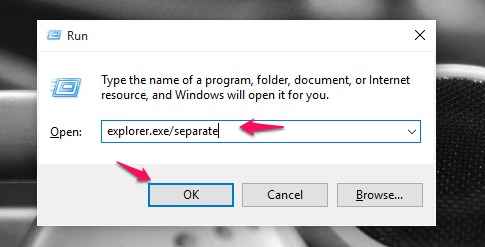
Ini sekarang akan membuka tetingkap baru dalam proses yang berasingan. Itu sahaja.
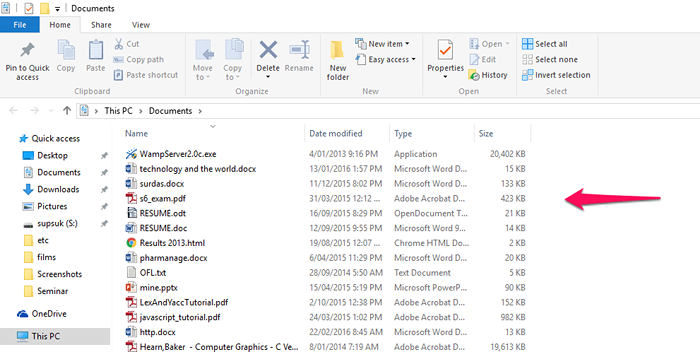
Cuba langkah -langkah di atas dan simpan sistem anda dari masalah yang terhempas. Semoga anda bersenang -senang membaca artikel.
- « Cara melihat semua aksesori anda di Windows 10 Explorer
- 4 aplikasi cuaca alternatif terbaik untuk Windows 10 »

